如何查看windows10版本详情 怎样查看windows10版本详细信息
更新时间:2023-07-04 16:12:34作者:runxin
在微软发布的众多不同版本windows10系统中,用户在选择给电脑安装系统时也会依据自身需求来选择,可是有些用户在长时间使用windows10系统的过程中,可能还不了解当前版本信息,对此如何查看windows10版本详情呢?今天小编就来教大家的查看windows10版本详细信息操作方法。
具体方法:
1、快捷方式【Win】+【R】打开【运行】。
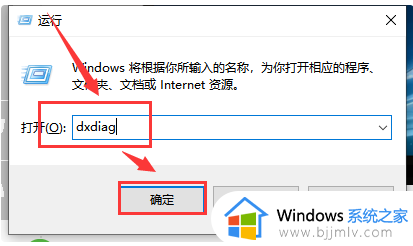
2、输入【dxdiag】点击【确定】。
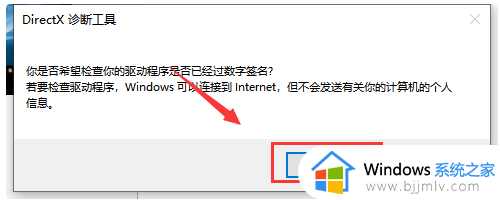
3、在弹出窗口中的【系统信息】-【操作系统】即可看到系统版本号。
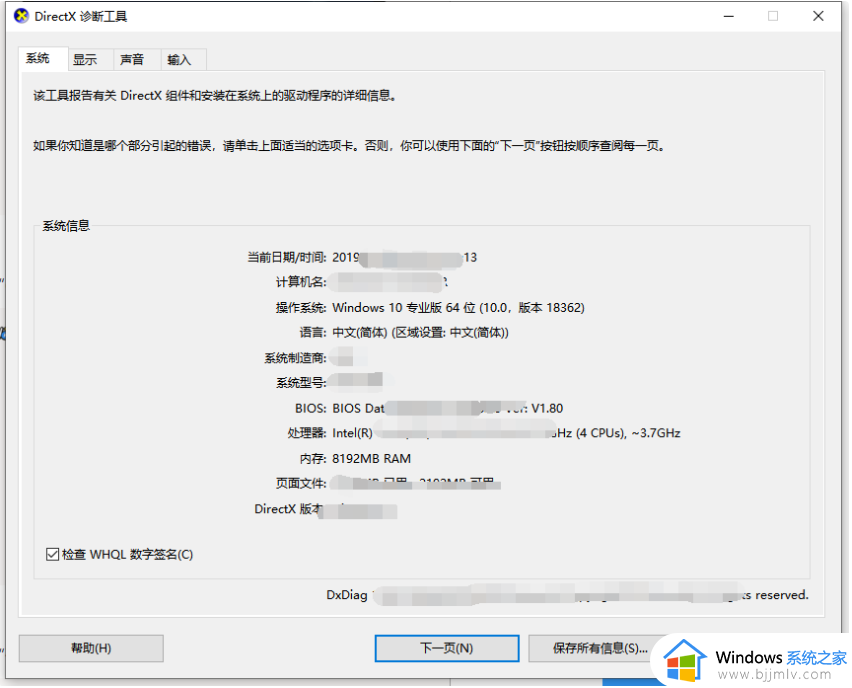
以上就是小编给大家讲解的查看windows10版本详细信息操作方法了,有遇到过相同问题的用户就可以根据小编的步骤进行操作了,希望能够对大家有所帮助。
如何查看windows10版本详情 怎样查看windows10版本详细信息相关教程
- win10查看内存详细信息在哪 win10系统怎么查看内存条信息
- 如何查看win10系统版本信息 win10怎样查看系统版本信息
- win10查看mysql版本的方法 windows10如何查看mysql版本号
- win10怎么查看硬件信息 如何查看win10硬件信息
- win10查看固态硬盘信息方法 win10电脑如何查看固态硬盘信息
- win10查看硬件信息的方法 win10如何查看硬件信息
- 怎样查看win10版本号?如何查看win10的版本号
- win10看硬件配置如何查看 win10查看电脑硬件信息教程
- win10在何处查看本机的ip地址?win10怎样查看本机ip地址
- win10如何查看电脑电源信息 win10怎么看到电脑电源信息
- win10如何看是否激活成功?怎么看win10是否激活状态
- win10怎么调语言设置 win10语言设置教程
- win10如何开启数据执行保护模式 win10怎么打开数据执行保护功能
- windows10怎么改文件属性 win10如何修改文件属性
- win10网络适配器驱动未检测到怎么办 win10未检测网络适配器的驱动程序处理方法
- win10的快速启动关闭设置方法 win10系统的快速启动怎么关闭
热门推荐
win10系统教程推荐
- 1 windows10怎么改名字 如何更改Windows10用户名
- 2 win10如何扩大c盘容量 win10怎么扩大c盘空间
- 3 windows10怎么改壁纸 更改win10桌面背景的步骤
- 4 win10显示扬声器未接入设备怎么办 win10电脑显示扬声器未接入处理方法
- 5 win10新建文件夹不见了怎么办 win10系统新建文件夹没有处理方法
- 6 windows10怎么不让电脑锁屏 win10系统如何彻底关掉自动锁屏
- 7 win10无线投屏搜索不到电视怎么办 win10无线投屏搜索不到电视如何处理
- 8 win10怎么备份磁盘的所有东西?win10如何备份磁盘文件数据
- 9 win10怎么把麦克风声音调大 win10如何把麦克风音量调大
- 10 win10看硬盘信息怎么查询 win10在哪里看硬盘信息
win10系统推荐